 La gente suele cortar audio por un montón de razones, por ejemplo, eliminar las partes silenciosas e innecesarias de un archivo de audio de largo, crear tonos para diferentes contactos, dividir audio-libros en capítulos, componer archivos de música sin omisión, etc. Cualquiera que sea la razón, el requisito básico de un cortador de audio debe ser garantizar la calidad. De todos modos, nadie quiere perder la claridad del habla después de que el archivo se esté procesando. Los factores que se deben considerar deben ser la accesibilidad, funcionalidad y practicidad del software. Supongamos que eres una de las personas que batalla con el problema en vez de utilizar una aplicación que haga el trabajo de cortar el audio, así que las siguientes cinco herramientas son las que debes tener para que sean parte de tu éxito.
La gente suele cortar audio por un montón de razones, por ejemplo, eliminar las partes silenciosas e innecesarias de un archivo de audio de largo, crear tonos para diferentes contactos, dividir audio-libros en capítulos, componer archivos de música sin omisión, etc. Cualquiera que sea la razón, el requisito básico de un cortador de audio debe ser garantizar la calidad. De todos modos, nadie quiere perder la claridad del habla después de que el archivo se esté procesando. Los factores que se deben considerar deben ser la accesibilidad, funcionalidad y practicidad del software. Supongamos que eres una de las personas que batalla con el problema en vez de utilizar una aplicación que haga el trabajo de cortar el audio, así que las siguientes cinco herramientas son las que debes tener para que sean parte de tu éxito.
5 Programas para cortar archivos de audio eficientemente
2. BeeCut
4. iTunes
6. Audacity
Convertidor de Video
Desde el primer vistazo en el software, me sentí muy atraído por su silencia y brillante interfaz. En verdad, da a la gente una impresión muy clara y el recorte de un archivo de audio no podría ser más fácil, incluso para los usuarios primerizos. Sólo subes el archivo de audio, activas la función de editar el vídeo, vas al cortador de audio, seleccionas un formato popular de salida, presionas el botón de convertir y ya está. Pero lo primero que tienes que hacer descargarlo en tu ordenador. Su mejor parte es que incluso se puede visualizar las áreas para recortar mientras se está reproduciendo el archivo, y no restringe el número de archivos para cortar. El modo por lotes hace que sea muy fácil de usar.
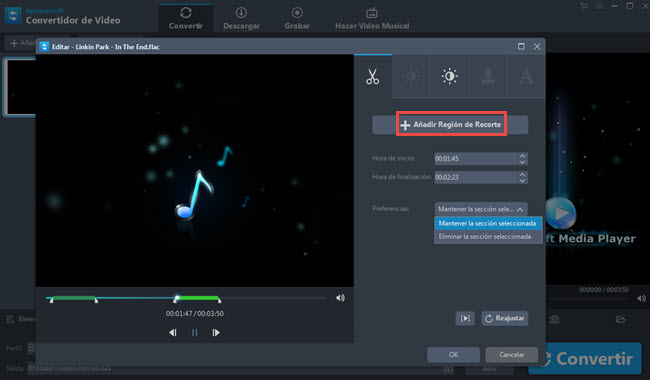
Está disponible como software para cortar archivos de audio, pero Convertidor de Video también ofrece características avanzadas. Una vez descargado, podrás descargar archivos de vídeo desde 10,000 sitios en todo el mundo, grabar audio de cualquier actividad de la pantalla y en el equipo, crear magnificas presentaciones de tus fotos personales y música, hacer que el audio o el vídeo sea más llamativo, e incluso reproducir archivos de cualquier tipo. No se necesitan descargar codecs u otras utilidades para realizar distintas tareas del video o del audio. De hecho, es una herramienta que te permite matar muchísimos pájaros de un tiro.
BeeCut
Otra herramienta que puede utilizar para cortar archivos de audio es el BeeCut. Esta es una aplicación de edición de video móvil que está disponible tanto en dispositivos Windows, Mac, Android como iOS. Esta es gratuita y viene con una interfaz fácil de usar. Por lo tanto, podrá producir un audio en solo un segundo.
Primero, descárgalo e instálalo en tu computadora. Segundo, Ábralo y haga clic en “Importar archivos”, elija el que le interese y presione el botón “+”. Esto audio se pone en la pista de Audio, luego haga clic en la audio para delimitar el pasaje que le interesapresione el botón “Exportar”. BeeCut tiene otras utilidades. Es un programa versátil con el que puede filmar la actividad en su pantalla, hacer presentaciones de diapositivas, exporta video con varios formatos de salidas.
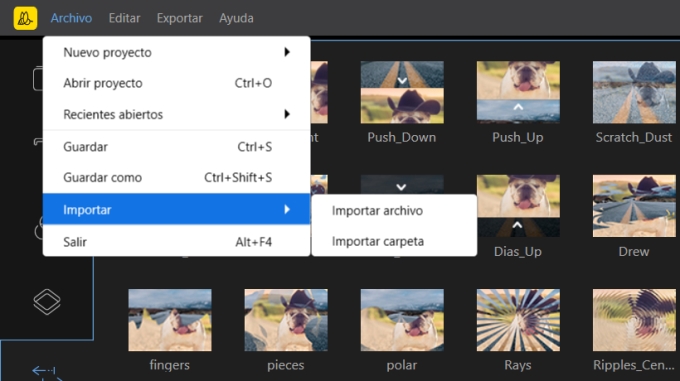
Windows Live Movie Maker
Si te sientes más cómodo con el software original de Windows, entonces la opción es Windows Live Movie Maker, el cual es muy accesible para cortar audio. Está pre-instalado en los Windows Essentials haciendo que sea una muy buena opción para los usuarios que utilizan el sistema operativo Windows. Puedes cargar archivos con diferentes extensiones como MP3, WAV, WMA, y exportar el archivo en un nuevo archivo WMA. Para dividir un archivo de audio, sólo tienes que arrastrar los archivos (en el cualquiera de estos formatos) a la línea de tiempo y usar la función de “Recortar” o “Dividir”. La reorganización de los audios solicitados es muy útil para las personas que quieren generar su música individualizada. El archivo se guarda como un archivo WMA después de tocar en “Publicar película”. Si te importa la extensión del archivo WMA, puedes utilizar un convertidor de audio.
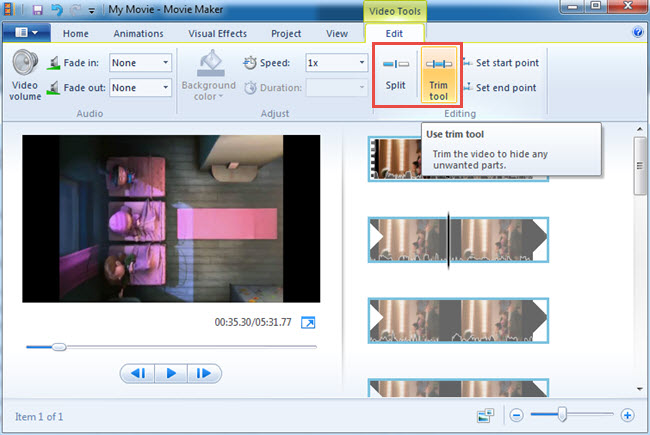
iTunes
iTunes se puede utilizar para cortar archivos de audio si descubres esta característica oculta. La ventana de “Obtener información” tiene una opción que especifica en qué momento quieres que el archivo de audio inicie y termine. Debes importar la pista de audio a iTunes seleccionando en “Agregar archivo a la biblioteca” en el menú de “Archivo”. iTunes es compatible con la mayoría de formatos de audio (MP3, WAV y archivos de CD de audio). Para reproducir el audio en iTunes, haz clic derecho en el título de la canción, después en “Obtener información” > pestaña de “Opciones” en la ventana de información, marca en la casilla de verificación el Inicio y el Stop e ingresa el nuevo tiempo, haz clic en Aceptar para guardar los cambios, haz clic derecho en la canción que cortaste y elige “Crear nueva versión”, pulsa en “Crear versión de AAC”, y se creará una copia del archivo en formato M4A junto a la versión original en la biblioteca de iTunes.
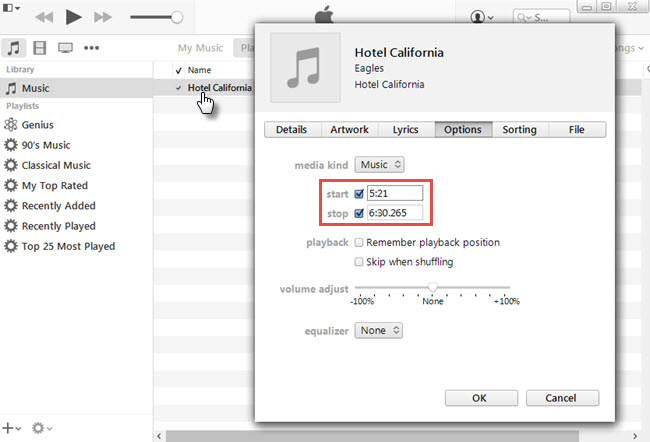
VLC Media Player
VLC es un código abierto y una multiplataforma de utilidad que incluye muchas características como un reproductor de audio / vídeo, que incluye el cortador, convertidor, captura de pantalla, etc., con VLC puedes importar cualquier archivo de audio para recortar. No hay límites en los formatos de archivos de entrada. Para utilizar VLC como un programa para cortar archivos de audio, es necesario que reproduzcas el audio en VLC, ve a “Ver” > “Controles avanzados”, toca en el “botón rojo” para iniciar / detener la grabación en la parte inferior, ve a “Bibliotecas” > “Música” para guardar los archivos de audio.
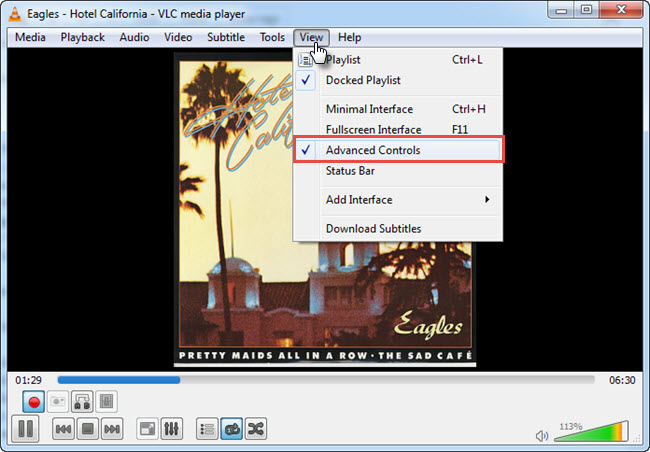
Audacity
Audacity es un editor de audio disponible en plataformas cruzadas, que incluyeo Windows, Mac, Linux y otros sistemas operativos. El uso de Audacity para cortar audio es bastante simple. “Toca en Archivo” > “Importar” para cargar el archivo en Audacity, despliega en “Editar” > “Eliminar audio y etiquetas” > “Cortar” para dividir el archivo de audio en dos partes, duplica los pasos para recortar las partes que deseas eliminar, selecciona la parte que no deseas, después mantén pulsado Ctrl y X para eliminarlo, guarda el archivo editado al exportarlo.
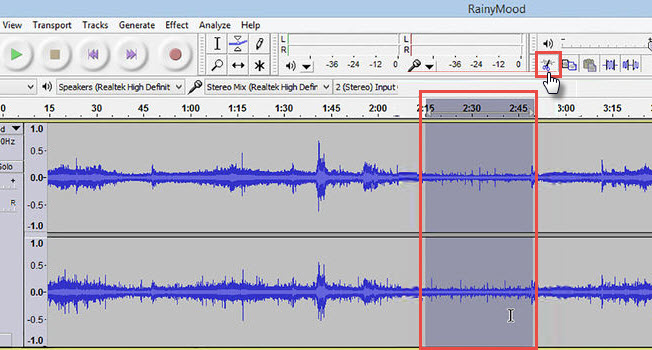
¿Cuál te gusta más? No dudes en recomendarnos otras formas si tienes algunas ideas. Basándonos en el contenido que descubrimos, en mi opinión aconsejaría Convertidor de Video como la mejor opción, dado sus características multifuncionales.


Dejar un comentario